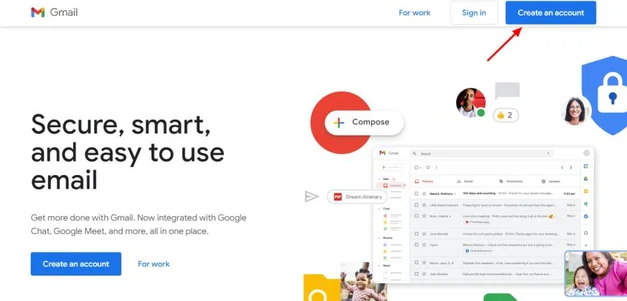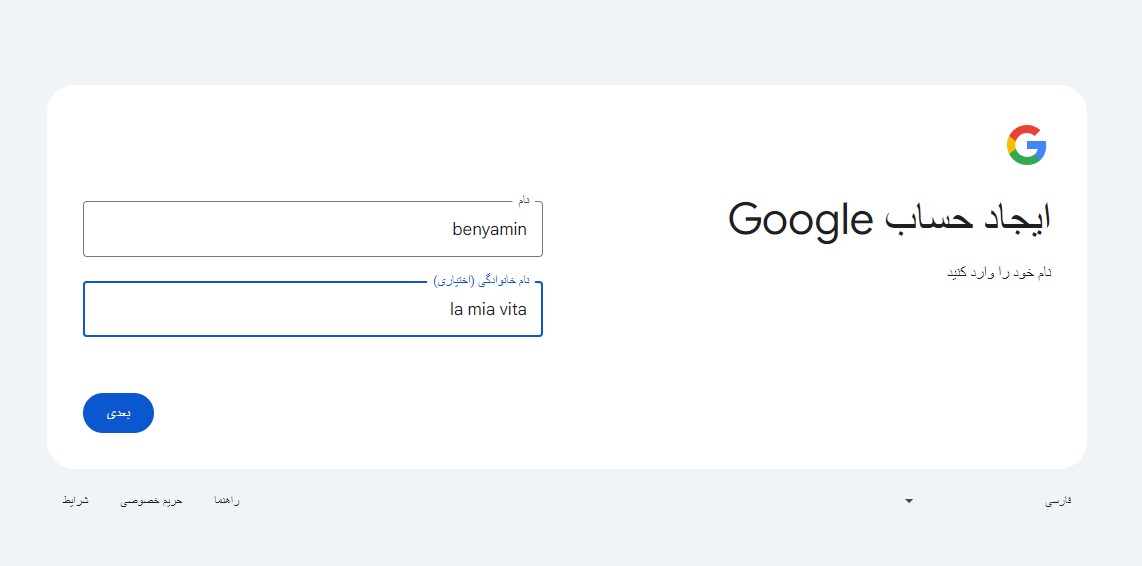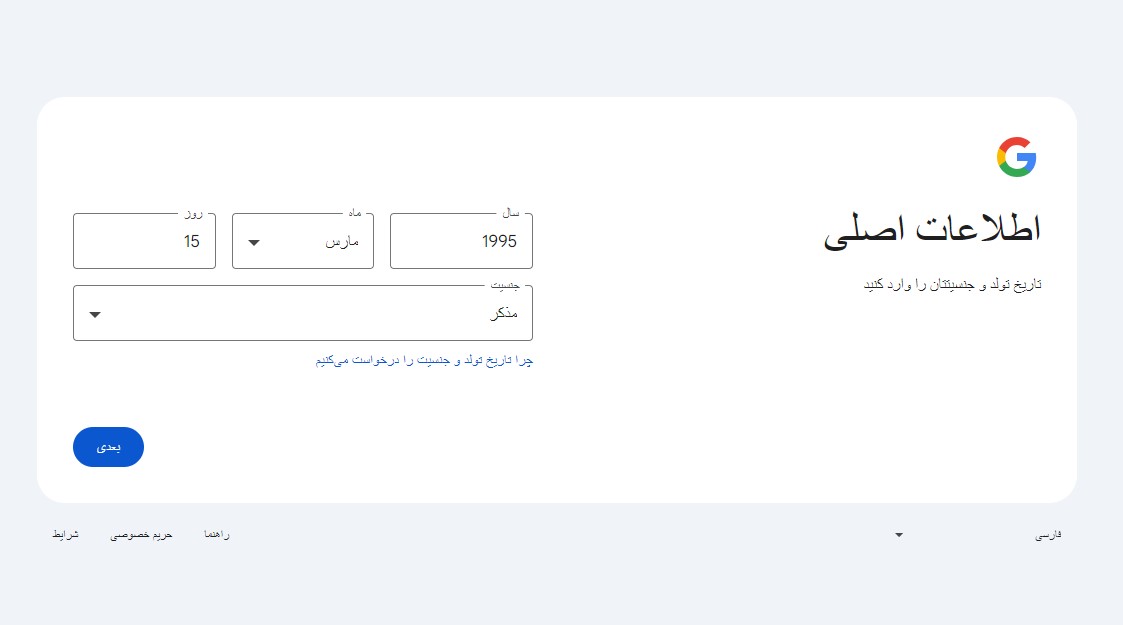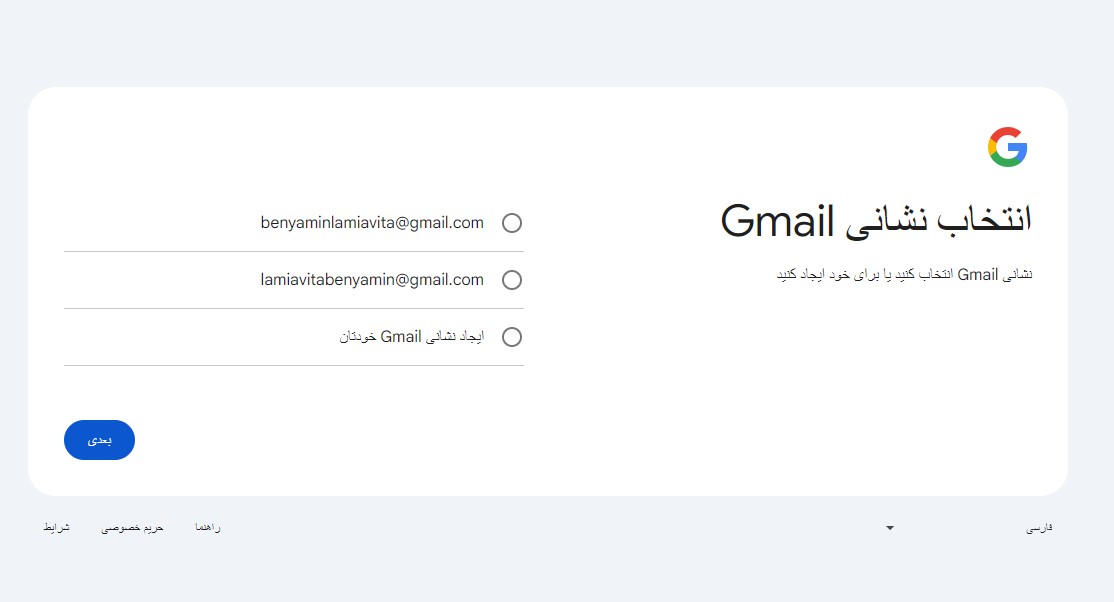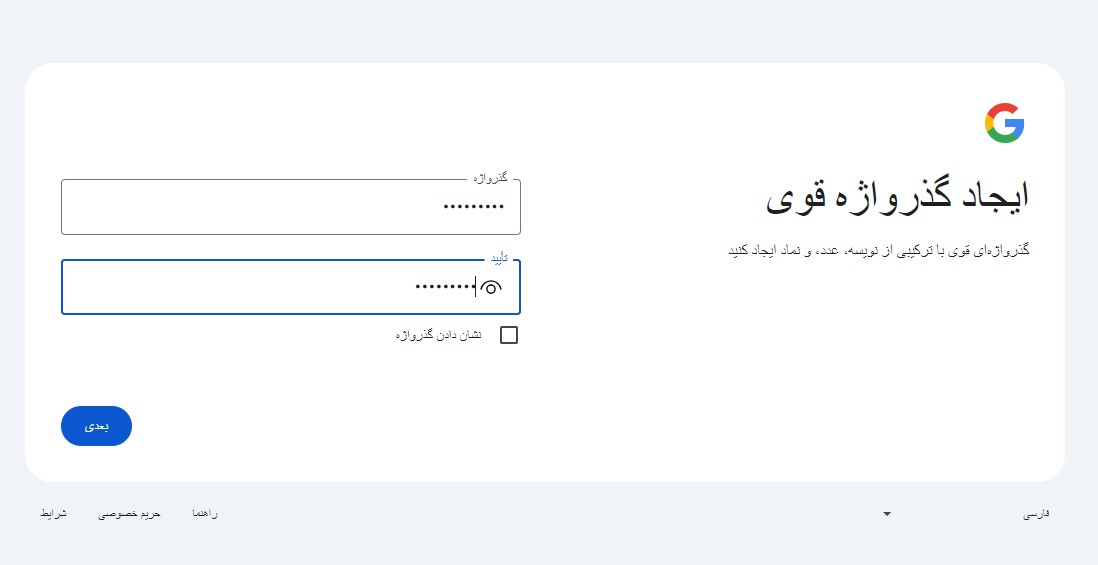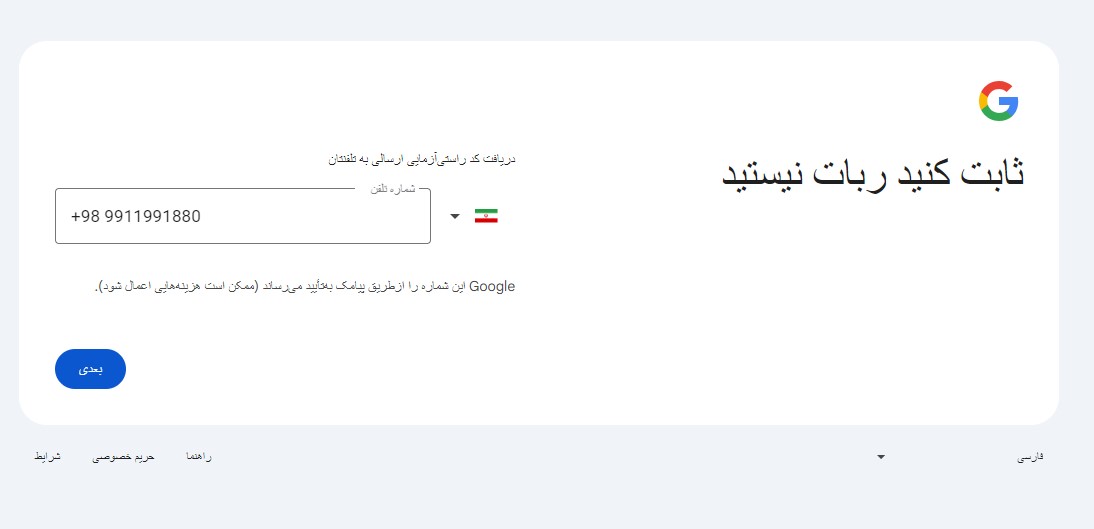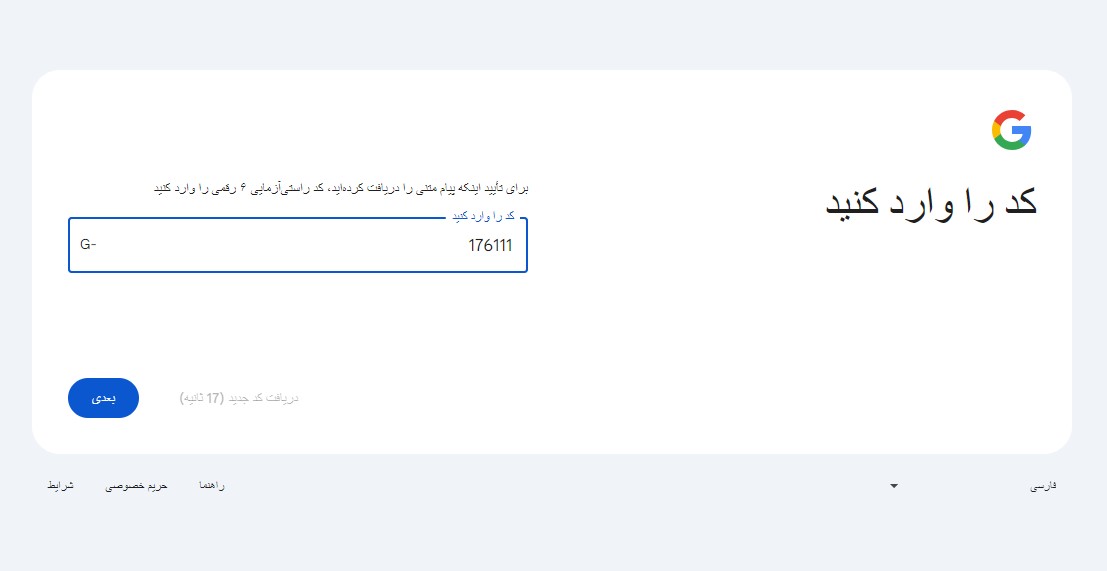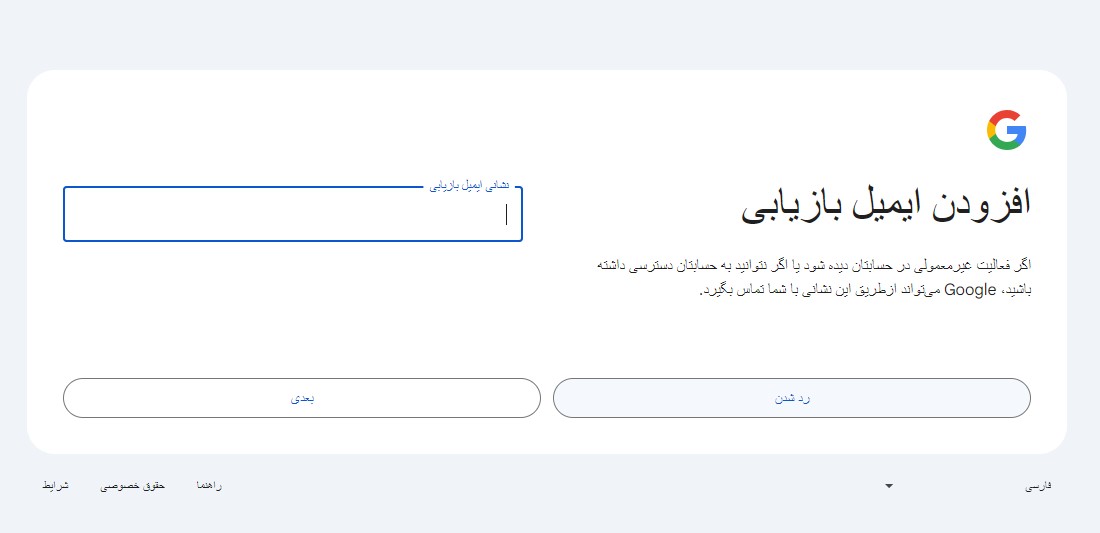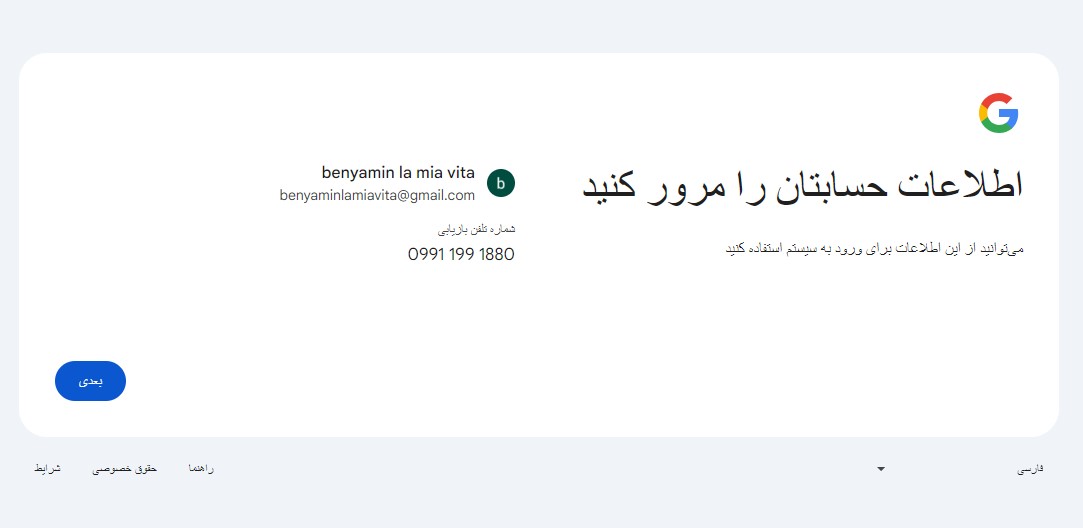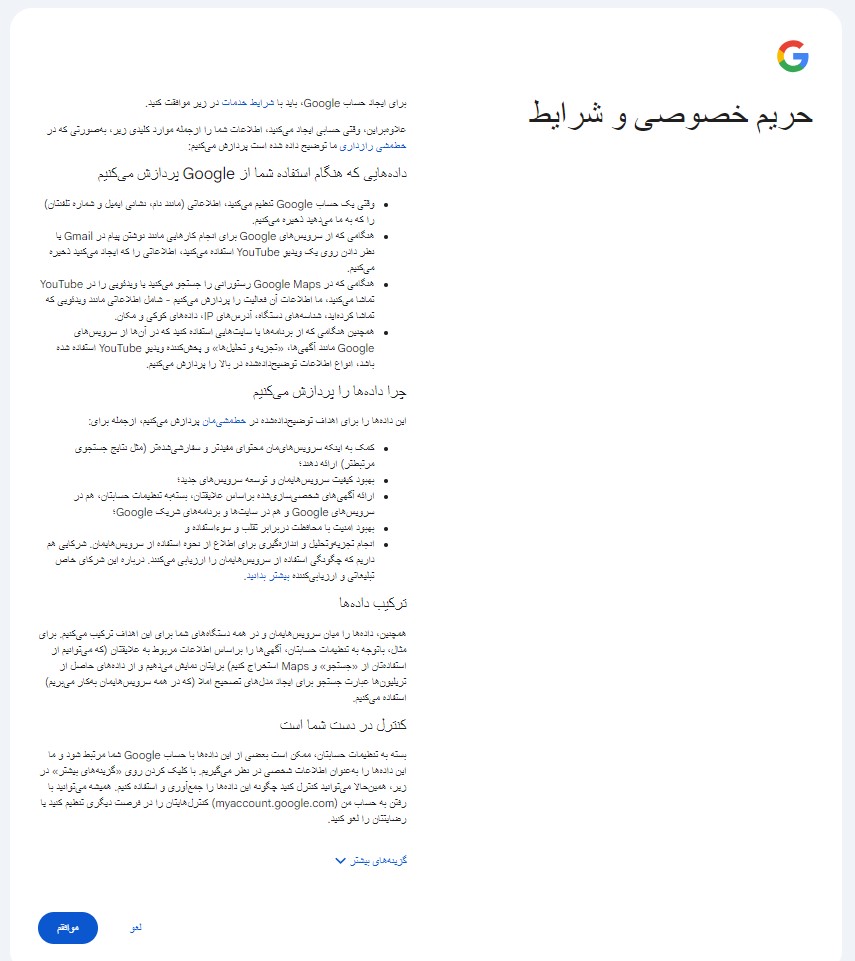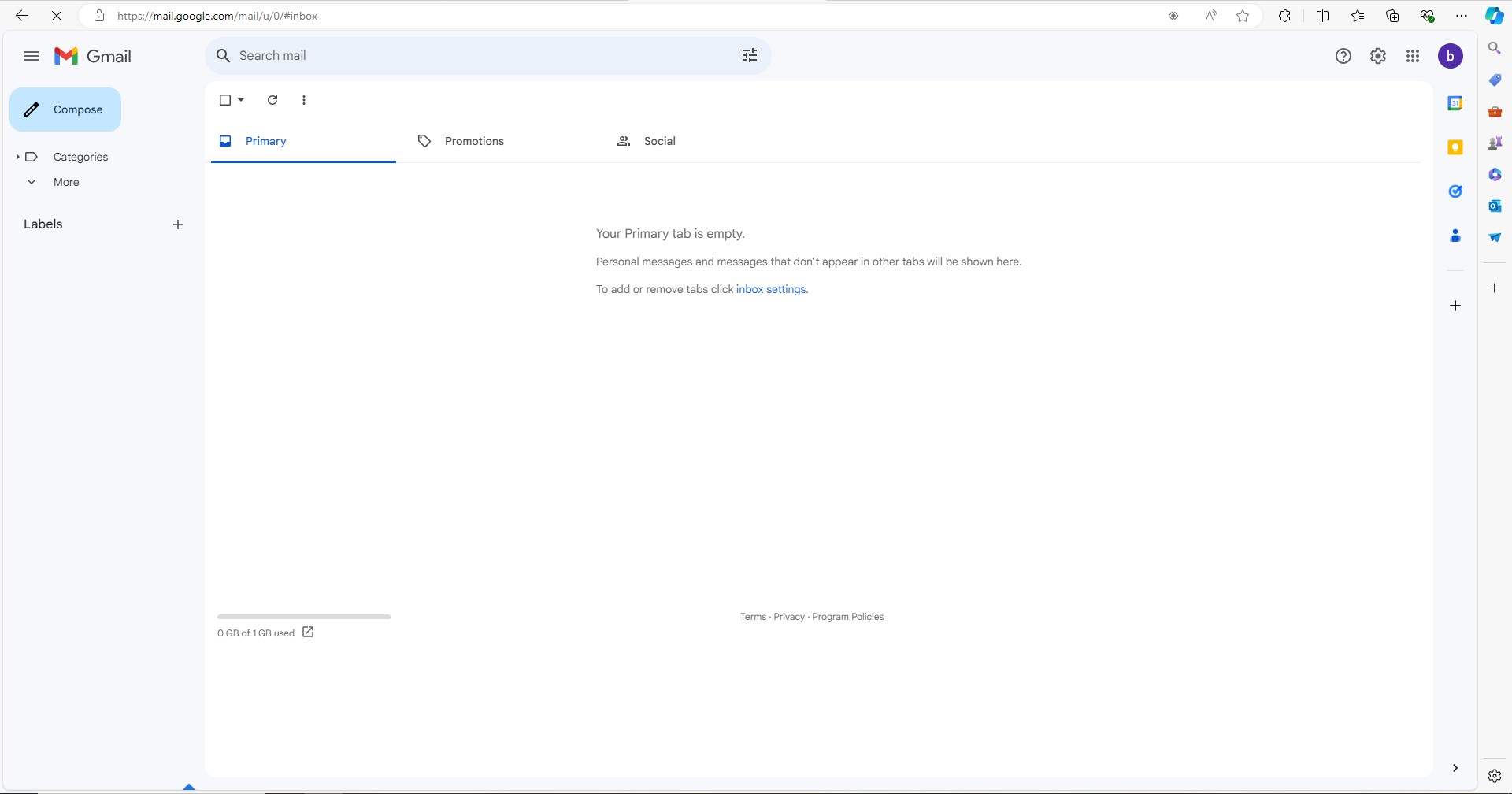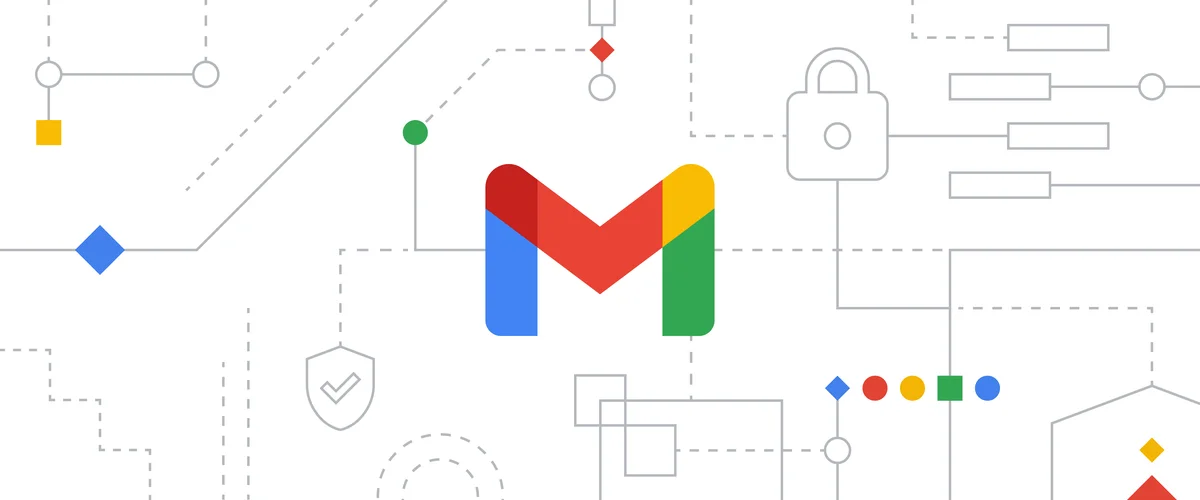
جیمیل خود را در کمتر از 5 دقیقه بسازید!
جیمیل، فراتر از یک صندوق پستی ساده، به عنوان یکی از محبوبترین سرویسهای ایمیل جهان، امکانات و ویژگیهای متنوعی را در اختیار کاربران قرار میدهد. با فضای ذخیرهسازی تقریباً نامحدود، جستجوی پیشرفته، یکپارچگی با سایر سرویسهای گوگل مانند درایو و تقویم، و امنیت بالا، جیمیل به ابزاری ضروری برای ارتباطات روزمره تبدیل شده است. علاوه بر این، ویژگیهای نوآورانهای مانند فیلتر هوشمند اسپم، برچسبگذاری سفارشی، و قابلیت پاسخهای سریع، مدیریت ایمیلها را بسیار آسانتر کرده است. با جیمیل، نه تنها میتوانید ایمیلهای خود را سازماندهی کنید، بلکه از امکانات دیگری مانند چت، تماس تصویری و ویرایش اسناد به صورت آنلاین نیز بهرهمند شوید.
در این مقاله، قصد داریم به صورت گام به گام نحوه ایجاد یک حساب کاربری جیمیل را آموزش دهیم و شما را با برخی از مهمترین ویژگیها و مزایای این سرویس آشنا کنیم.
نحوه راه اندازی یک حساب کاربری جیمیل در کامپیوتر یا لپ تاپ
با این مراحل ساده می توانید یک حساب جیمیل جدید در رایانه شخصی خود ایجاد کنید.
قدم اول: ورود به وبسایت جیمیل
برای شروع ساخت حساب جیمیل، ابتدا باید به وبسایت جیمیل مراجعه کنید. سپس، دکمه آبی رنگ “ایجاد حساب” را که در گوشه بالای صفحه قرار دارد، پیدا کرده و روی آن کلیک کنید.
قدم دوم: پر کردن اطلاعات
حالا وارد مرحلهی پر کردن اطلاعات میشویم. در این بخش، باید چند مورد رو مشخص کنید:
- نام و نام خانوادگی: خودتان را به جیمیل معرفی کنید! نام و نام خانوادگی خود را وارد کنید و گزینه بعدی را بزنید.
- تاریخ تولد و جنسیتتان را وارد کنید: تاریخ تولد میلادی (دقیق نبود هم مهم نیست 😉) و جنسیتتان را در این مرحله مشخص کنید گزینه بعدی را بزنید.
- نشانی Gmail انتخاب کنید یا برای خود ایجاد کنید: در این مرحله می توانید جیمیل های پیشنهادی خود سایت یا جیمیل اختصاصی خود را بنویسید و گزینه بعدی را بزنید.
- گذرواژهای قوی با ترکیبی از حروف، عدد، و نماد ایجاد کنید (سعی کنید حداقل 8 کاراکتر که ترکیبی از حروف بزرگ و کوچک و اعداد انتخاب کنید😎)
- در این مرحله باید شماره موبایل خود را به همراه کد کشور (+98) وارد کنید و گزینه بعدی را بزنید.
- در مرحله بعد یک کد تایید برای شما پیامک می شود که باید در کادر روبرو وارد کرده و گزینه بعدی را بزنید تا به مرحله بعد بروید
- در این مرحله یک ایمیل بازیابی به جیمیل معرفی می کنید ( خودت رو درگیرش کن بیخیال شو و گزینه ردشدن رو بزن🤨)
- حالا تقریبا تمومه … جیمیل ازتون میخواد تا یکبار دیگه اطلاعاتتون رو مرور کنید و قوانین و خط مشی اون رو بپذیرید. (هر چی آورد تایید کنید تا تموم شه !!😏)
حالا اگر به این مرحله رسیدید یعنی کارتون عالی بوده 👌 و ساخت جیمیل با موفقیت انجام شده. آدرس ایمیل و پسوردتون رو یادداشت کنید و از این بعد می تونید صندوق پستی شخصی خودتون رو داشته باشید.


بهترین مک بوک دانشجویی در سال 1403 | راهنمای خرید

راهنمای قدم به قدم اتصال موس بی سیم به لپ تاپ و کامپیوتر: آسان و سریع!